Comprensión del error 0xc1900101 0x20017 en Windows 11
Windows 11 es un sistema operativo potente y elegante, pero como cualquier sistema operativo, no está exento de errores ocasionales. Uno de estos errores es el 0xc1900101 0x20017, que a menudo se produce durante la instalación o las actualizaciones. Este error puede ser frustrante, dejando a los usuarios incapaces de continuar con su instalación. Pero no te preocupes. En esta guía, explicaremos qué es este error, por qué se produce y cómo solucionarlo paso a paso.
¿Qué es el error 0xc1900101 0x20017?
El error 0xc1900101 0x20017 típicamente aparece durante el proceso de instalación o actualización de Windows 11. Es principalmente un error relacionado con los controladores, que ocurre cuando ciertos controladores o componentes de hardware no son compatibles con el proceso de configuración o actualización de Windows 11.
Síntomas y desencadenantes
- El proceso de instalación se detiene o reinicia inesperadamente.
- Mensajes de error que indican problemas con los controladores.
- El sistema puede revertir a la versión anterior del sistema operativo.
Los usuarios que se encuentran con este error a menudo ven una pantalla azul y se quedan preguntándose qué salió mal. Entender por qué sucede esto es el primer paso para resolver el problema.
¿Por qué ocurre el error 0xc1900101 0x20017?
Existen algunas razones comunes por las cuales podrías encontrar este error al actualizar o instalar Windows 11:
Problemas de compatibilidad de hardware
Windows 11 tiene requisitos de hardware más estrictos que versiones anteriores de Windows, lo que puede generar problemas de compatibilidad. Es posible que tu sistema no cumpla con los estándares necesarios, particularmente en cuanto a soporte de CPU o TPM.
Problemas con los controladores
Los controladores desactualizados o incompatibles son una causa importante del error 0xc1900101 0x20017. Si los controladores de tu sistema, como los de red, pantalla o almacenamiento, están desactualizados o faltan, esto puede detener el proceso de instalación.
Espacio insuficiente en disco o archivos corruptos
La falta de espacio en disco puede impedir la instalación correcta del sistema operativo, mientras que los archivos del sistema corruptos pueden generar errores durante la configuración.
Configuraciones del BIOS
Las configuraciones incorrectas del BIOS o un BIOS desactualizado pueden interferir con la instalación de Windows 11, lo que lleva al error 0xc1900101 0x20017.
Cómo solucionar el error 0xc1900101 0x20017
Veamos las formas más efectivas de solucionar este error.
Paso 1: Verifica la compatibilidad de tu hardware
Primero, asegúrate de que tu computadora cumpla con todos los requisitos mínimos de hardware para Windows 11. Verifica el procesador, la RAM, TPM 2.0 y otras especificaciones esenciales.
Paso 2: Actualiza los controladores
Actualiza todos los controladores a las versiones más recientes antes de iniciar la instalación. Enfócate en los componentes esenciales como el adaptador de red, el controlador de almacenamiento y la tarjeta gráfica.
Paso 3: Libera espacio en el disco
Asegúrate de tener suficiente espacio en disco para completar la instalación. Windows 11 requiere al menos 64 GB de almacenamiento libre para una instalación exitosa.
Paso 4: Desactiva hardware innecesario
Desconecta cualquier dispositivo externo, como impresoras o unidades USB, que puedan interferir con el proceso de instalación.
Paso 5: Actualiza el BIOS
Asegúrate de que tu BIOS esté actualizado. Un BIOS desactualizado puede causar conflictos con el nuevo sistema operativo.
Paso 6: Realiza una verificación del disco para archivos corruptos
Usa las herramientas integradas de Windows para verificar si hay archivos corruptos o errores en el disco que puedan estar impidiendo la instalación.
Soluciones paso a paso para el error 0xc1900101 0x20017
Ahora, veamos los pasos específicos para solucionar el error:
Solución 1: Ejecuta el solucionador de problemas de Windows Update
Windows incluye una herramienta de solución de problemas que puede detectar y corregir automáticamente problemas con las actualizaciones del sistema. Ejecuta esta herramienta para ver si resuelve el problema.
Solución 2: Usa el Modo Seguro para la instalación
A veces, instalar Windows 11 en Modo Seguro puede evitar los controladores problemáticos. Inicia tu PC en Modo Seguro e intenta la actualización.
Solución 3: Verifica la integridad de los archivos del sistema
Ejecuta el Comprobador de Archivos del Sistema (SFC) para verificar y reparar archivos del sistema corruptos. Esto a veces puede resolver los errores de instalación.
Soluciones avanzadas para el error 0xc1900101 0x20017
Instalación limpia de Windows 11
Si el problema persiste, realizar una instalación limpia puede ser la mejor solución. Haz una copia de seguridad de tus datos e instala de nuevo desde un USB booteable.
Uso de Restauración del Sistema
Si el error ocurrió durante una actualización, podrías considerar volver a un punto de restauración antes de intentar la actualización nuevamente.
Restablecer Windows 11
Como último recurso, restablece tu PC a sus configuraciones de fábrica. Esto eliminará todos los datos personales, así que asegúrate de tener una copia de seguridad antes de proceder.
Recurrir a una herramienta profesional de terceros
El código de error 0xc1900101 en Windows generalmente ocurre durante actualizaciones de Windows o actualizaciones del sistema y está relacionado con problemas en los archivos del sistema o problemas de partición. Puedes usar AOMEI Partition Assistant para resolver problemas relacionados con particiones que puedan estar causando el error. Aquí te mostramos cómo solucionarlo:
Paso 1: Descarga e instala AOMEI Partition Assistant
El mejor gestor de particiones de disco y optimizador de PC para Windows
1. Ve al sitio web oficial de AOMEI Partition Assistant.
2. Descarga el software e instálalo en tu computadora.
3. Ejecuta AOMEI Partition Assistant una vez que la instalación esté completa.
Paso 2: Verifica la salud de la partición
1. Abre AOMEI Partition Assistant y localiza la partición que contiene la instalación de Windows (generalmente la unidad C:).
2. Haz clic derecho sobre la unidad C: y selecciona "Avanzado" > "Comprobar partición".
3. Elige la opción "Verificar partición y corregir errores en esta partición usando chkdsk.exe".
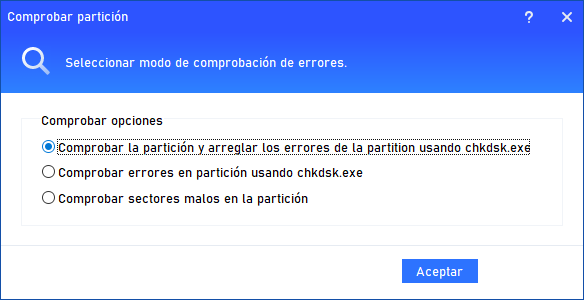
4. Haz clic en "Aceptar" y deja que el proceso se ejecute para verificar si hay errores en la partición.
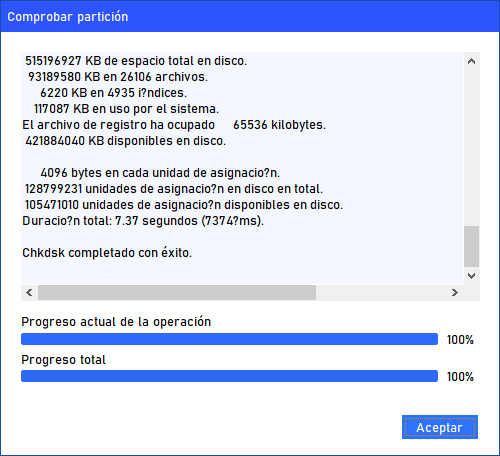
Paso 3: Redimensionar/mover particiones (Si es necesario)
1. Si tu unidad C: está quedándose sin espacio, puedes extenderla utilizando espacio no asignado o reduciendo otra partición.
2. Haz clic derecho sobre la unidad C: y selecciona "Redimensionar/Mover Partición".
3. Arrastra el límite de la partición para extender la unidad C: utilizando el espacio no asignado disponible.
4. Haz clic en "Aceptar" y luego haz clic en "Aplicar" en la barra de herramientas para ejecutar la operación.
Paso 4: Alinear particiones (Opcional)
1. Las particiones desalineadas pueden causar problemas.
2. Para alinear las particiones: haz clic derecho sobre la unidad C:.
3. Selecciona "Avanzado" > "Alineación de partición".
4. Sigue las instrucciones en pantalla para alinear la partición.
Paso 5: Reconstruir el MBR (Registro de arranque maestro)
1. Si sospechas que el problema está relacionado con el MBR: haz clic derecho sobre el disco del sistema (generalmente Disco 0).
2. Selecciona "Reconstruir MBR" desde el menú contextual.
3. Elige el tipo de MBR correcto según tu sistema (por ejemplo, Windows 10/11 para la mayoría de los sistemas).
4. Haz clic en "Aplicar" para confirmar los cambios.
Conclusión
El error 0xc1900101 0x20017 en Windows 11 puede ser frustrante, pero con los pasos descritos anteriormente, puedes solucionar y corregir el problema con éxito. Desde verificar la compatibilidad de hardware hasta realizar soluciones avanzadas como instalaciones limpias, hay múltiples enfoques para resolver este error. Mantente proactivo con las actualizaciones y el mantenimiento del sistema para evitar encontrarte con este error en el futuro.
Preguntas frecuentes
Pregunta frecuente 1: ¿Qué significa el error 0xc1900101 0x20017?
Este error indica un problema de compatibilidad con los controladores o el hardware durante la instalación o actualización de Windows 11.
Pregunta frecuente 2: ¿Pueden los controladores desactualizados causar este error?
Sí, los controladores desactualizados son una causa común de este error. Asegúrate de que tus controladores estén actualizados antes de intentar la instalación.
Pregunta frecuente 3: ¿Es posible solucionar el error sin reinstalar Windows 11?
Sí, en muchos casos, actualizar los controladores o usar el Modo Seguro puede resolver el error sin necesidad de una reinstalación completa.
Pregunta frecuente 4: ¿Cómo sé si mi hardware es compatible con Windows 11?
Puedes verificar la compatibilidad de tu hardware utilizando la herramienta PC Health Check de Microsoft o revisando los requisitos del sistema de Windows 11.
Pregunta frecuente 5: ¿Debería considerar la ayuda profesional para solucionar el error?
Si no puedes resolver el error después de intentar los pasos mencionados, buscar asistencia profesional puede ser una buena idea.

